1、首先,在右下角找到钉钉的图标。
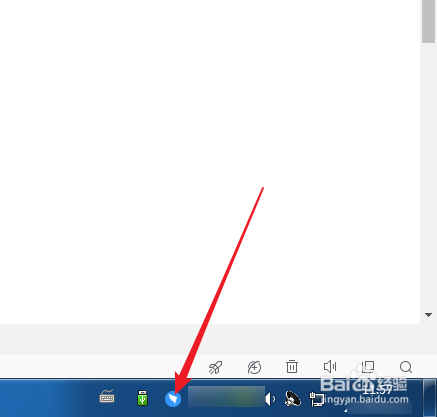
2、然后,鼠标右键点击,选择“退出”。

3、如果右下角找不到钉钉图标,移动鼠标到任务栏上,右键点击。

4、选择“启动任务管理器”。

5、点击“进程”。
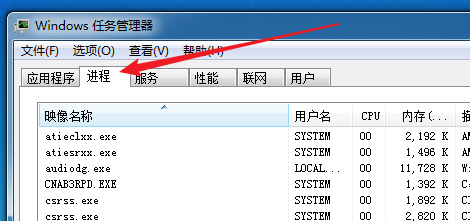
6、找到“DingTalk.exe *32”的钉钉进程,并点击选择。
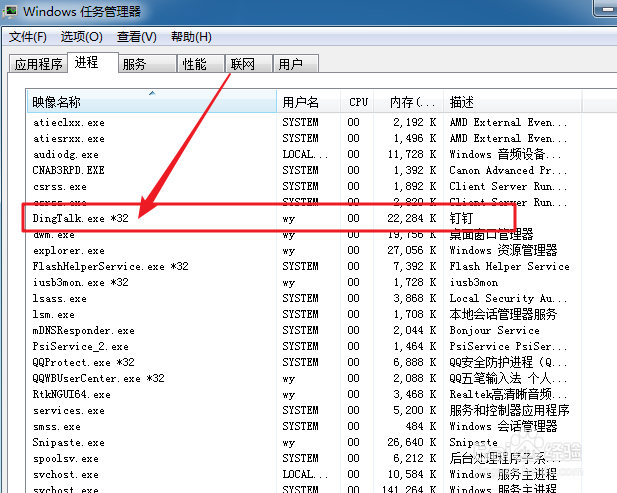
7、点击下方的“结束进程”,确认“结束进程”。


8、最后,再次开始电脑钉钉卸载的操作就可以了。
时间:2024-10-12 03:33:04
1、首先,在右下角找到钉钉的图标。
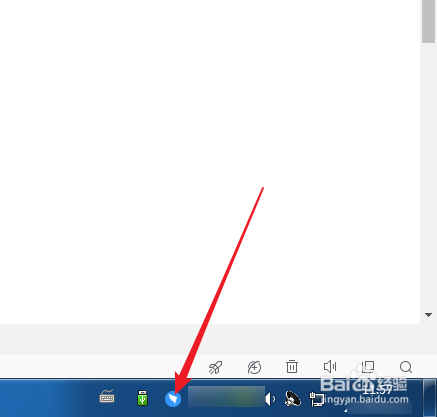
2、然后,鼠标右键点击,选择“退出”。

3、如果右下角找不到钉钉图标,移动鼠标到任务栏上,右键点击。

4、选择“启动任务管理器”。

5、点击“进程”。
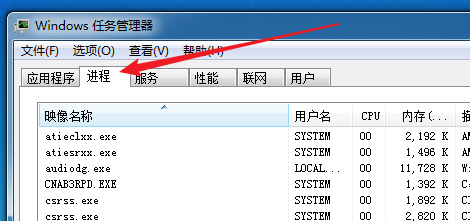
6、找到“DingTalk.exe *32”的钉钉进程,并点击选择。
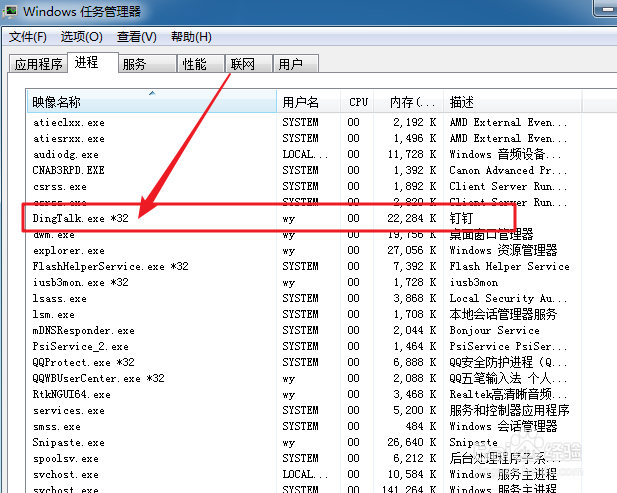
7、点击下方的“结束进程”,确认“结束进程”。


8、最后,再次开始电脑钉钉卸载的操作就可以了。
